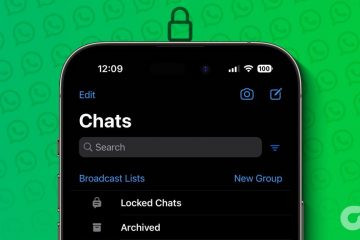編輯評分: 用戶評分:[總計:0 平均:0] @media(min-width: 500px) { } @media(min-width: 800px) { }
本教程解釋了如何使用 Microsoft PowerToys 使用同一鼠標控制多台 PC。 PowerToys 0.7 新版本帶來了一項名為“鼠標無國界”的功能,可以幫助您控製網絡中的其他 PC。這樣,您就可以將其他 PC 的顯示器視為擴展顯示器。
當您啟用鼠標無邊界功能時,它將幫助您連接到其他設備,建立連接後,您可以移動鼠標目標PC。在下面的下一節中,您將了解如何在 Windows 10 和 Windows 11 上使用此功能。
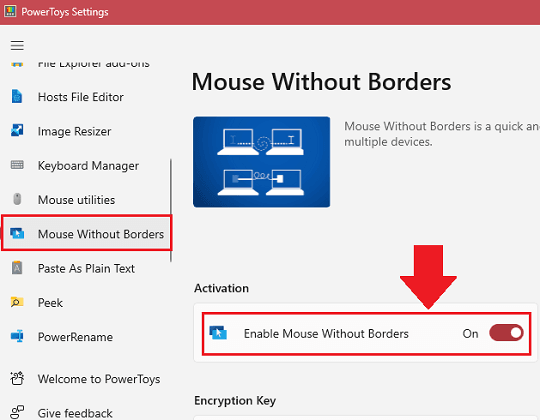
如何使用PowerToys用同一個鼠標控制多台電腦?
首先需要安裝您希望控制的所有計算機上的 PowerToys。請務必從此處下載並安裝 Microsoft PowerToys 的最新版本。
在所有 PC 上安裝後,您需要選擇一個主控 PC。
在主控 PC 上,您需要打開 PowerToys,然後轉到 Mouse Without Borders 部分。啟用它以使用它。
現在,在同一台主 PC 上,您需要生成一個密鑰。單擊“新建密鑰”按鈕,然後復制它。
移動到您要從主 PC 控制的第二台 PC。打開相同的 PowerToys,然後啟用 Mouse Without Borders。接下來,您需要輸入您在上述步驟中在主 PC 中生成的密鑰。同時,您還需要輸入主控 PC 的主機名。
您可以通過運行“hostname”命令獲取主控 PC 的主機名。
單擊“立即連接”然後你就完成了。已連接 PC 的名稱現在將顯示在 PowerToys 的主 PC 端。看起來像這樣。現在,您可以將鼠標移動到屏幕的邊緣,再往前推一點,光標就會跳到連接的 PC 的屏幕上。
這樣,您現在就可以使用 PowerToys 來控制多台電腦。但是您需要確保 PC 連接到同一網絡才能使用此功能。
結束語:
如果您一直在使用其他軟件來共享您的在不同的 PC 之間移動鼠標,那麼您現在可以停止這樣做了。新版本的 PowerToys 現在可以輕鬆地為您做到這一點。您需要做的就是設置一次,然後您可以隨時使用同一隻鼠標控制其他 PC。目前,您最多可以使用同一個鼠標控制 4 台 PC。